Pirmiausia užsirašykite pagrindinio maršrutizatoriaus SSID ir slaptažodį
- Norėdami prijungti prieigos tašką prie belaidžio maršruto parinktuvo be eterneto kabelio, turite turėti stabilų belaidį ryšį ir prieigą prie maršrutizatoriaus nustatymų.
- Skaitykite toliau, kad sužinotumėte tolesnius ryšio užmezgimo veiksmus!
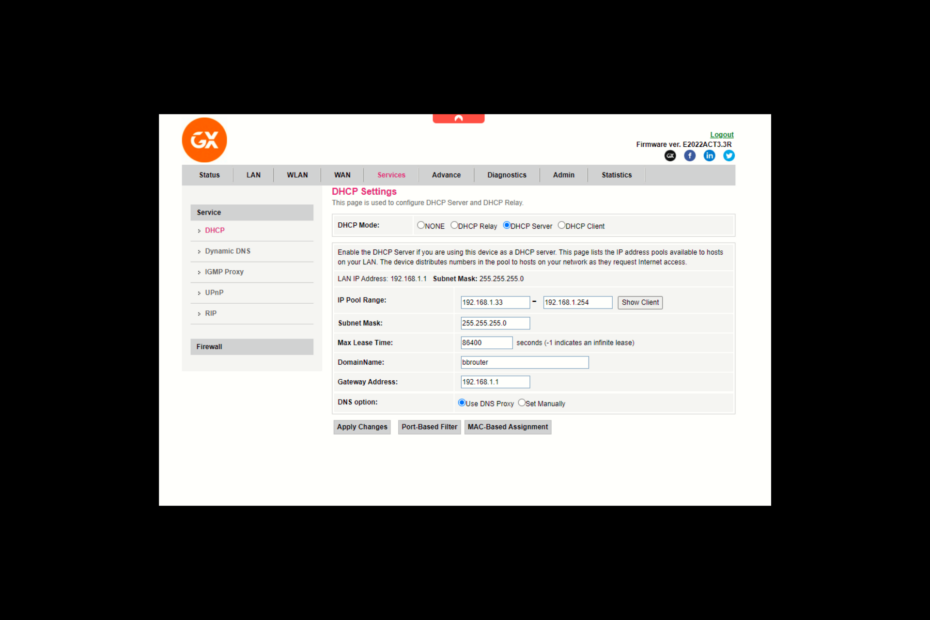
Jei norite išplėsti „Wi-Fi“ ryšį iki tolimų namų, biuro ar bet kurios vietos be laidų, šis vadovas gali padėti!
Aptarsime paprastus būdus, kaip prijungti prieigos tašką prie belaidžio maršruto parinktuvo be kabelio ir pagerinti ryšį, kad galėtumėte mėgautis platesne ir efektyvesne belaidžio ryšio sąranka.
- Kaip galiu prijungti prieigos tašką prie belaidžio maršruto parinktuvo be kabelio?
- 1. Konfigūruokite pagrindinį „Wi-Fi“ maršrutizatorių
- 2. Nustatykite statinį belaidžio prieigos taško IP adresą
- 3. Prijunkite belaidžio ryšio prieigos tašką prie pagrindinio maršruto parinktuvo
- Kuo skiriasi „WiFi“ plėtinys ir prieigos taškas?
Kaip galiu prijungti prieigos tašką prie belaidžio maršruto parinktuvo be kabelio?
Prieš atlikdami bet kokius prieigos taško prijungimo prie belaidžio maršruto parinktuvo veiksmus, atlikite šiuos išankstinius patikrinimus:
Kaip mes testuojame, peržiūrime ir vertiname?
Pastaruosius 6 mėnesius dirbome kurdami naują turinio kūrimo peržiūros sistemą. Naudodami jį vėliau perdarėme daugumą savo straipsnių, kad suteiktume praktinių žinių apie mūsų parengtus vadovus.
Norėdami gauti daugiau informacijos, galite perskaityti kaip mes išbandome, peržiūrime ir vertiname „WindowsReport“..
- Įsitikinkite, kad belaidis maršruto parinktuvas ir prieigos taškas veikia, gali prisijungti prie belaidžio ryšio ir turi prieigą prie maitinimo lizdo.
- Norėdami sukonfigūruoti maršrutizatoriaus nustatymus, jums reikia veikiančio nešiojamojo ar stalinio kompiuterio.
- Įsitikinkite, kad prieigos taško įrenginys palaiko tiltelį.
- Įsitikinkite, kad jūsų belaidžio ryšio tvarkyklės yra atnaujintos, kad išvengtumėte tokių problemų kaip problemų su belaidžiu adapteriu arba prieigos tašku.
1. Konfigūruokite pagrindinį „Wi-Fi“ maršrutizatorių
- Paspauskite Galia mygtuką, norėdami įjungti maršrutizatorių, prijungdami jį prie maitinimo šaltinio.
- Vieną eterneto laido galą prijunkite prie modemo, o kitą - prie maršrutizatoriaus, tada prijunkite jį prie interneto.
- Paspauskite Windows raktas, tipas cmdir spustelėkite Vykdyti kaip administratorius.
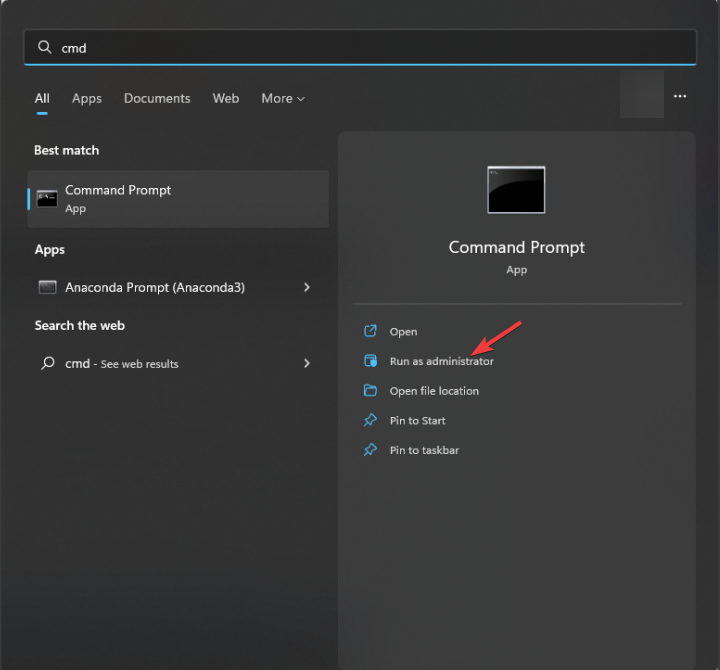
- Tipas ipconfig ir pataikė Įeikite. Raskite ir nukopijuokite IP adresą šalia Numatytasis vartai variantas.
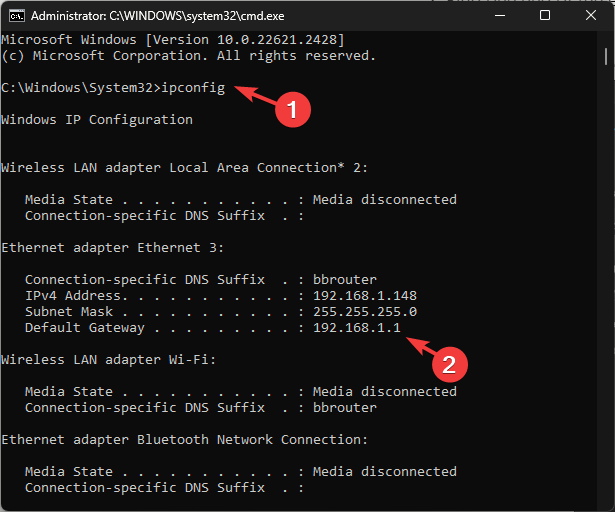
- Tada atidarykite naršyklę ir adreso juostoje įklijuokite numatytojo šliuzo adresą ir paspauskite Įeikite.
- Įveskite vartotojo vardą ir slaptažodį, nurodytus maršrutizatoriaus gale. Įgalinti DHCP, paprastai randama po Paslaugos arba Tinklo sąranka puslapį.
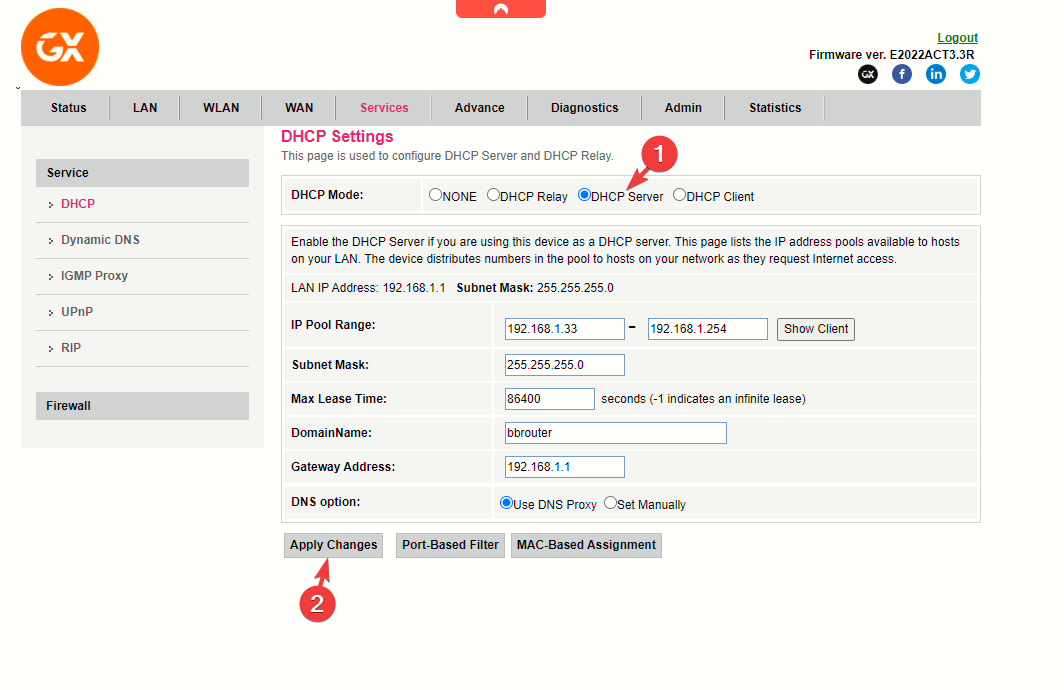
- Dabar atkreipkite dėmesį į šias reikšmes, kurių reikia norint tęsti prieigos taško sąranką:
- Pirmasis ir paskutinis DHCP IP telkinio diapazono adresas
- SSID (belaidžio tinklo pavadinimas) ir slaptažodis
- Saugos režimas (pvz., WPA2-Mixed PSK) ir dažnių juosta (2,4 GHz arba 5 GHz)
- Maršrutizatoriaus „Mac“ adresas; jei nerandate jo būsenos arba bendrųjų nustatymų puslapyje, ieškokite maršruto parinktuvo gale. Galite praleisti, jei abu maršrutizatoriai yra to paties prekės ženklo.
- Prieš uždarydami maršrutizatoriaus nustatymų puslapį, spustelėkite Išsaugoti pakeitimus arba Taikyti pakeitimus kad patvirtintumėte pakeitimus.
- Veiksmas iš naujo paleis maršrutizatorių. Paleidę iš naujo, atjunkite kabelį nuo „Wi-Fi“ maršruto parinktuvo.
- Išspręsta: šis tinklas gali turėti įspėjimą apie nelaisvę
- Ar Windows 11 ADMX šablonai yra suderinami atgal?
2. Nustatykite statinį belaidžio prieigos taško IP adresą
- Prijunkite AP (antrąjį maršrutizatorių) ir nešiojamąjį kompiuterį naudodami eterneto kabelį, kaip tai padarėte su pagrindiniu maršruto parinktuvu.
- Išjunkite „Wi-Fi“ ir suraskite numatytąjį šliuzą naudodami ipconfig komandą iš komandų eilutės.
- Atidarykite naršyklę ir įklijuokite Numatytasis vartai adresą adreso juostoje ir paspauskite Įeikite. Paprastai TP-Link atveju jis yra 192.168.0.1, o GX - 192.168.1.1
- Įveskite vartotojo vardą ir slaptažodį, kurie paprastai yra admin ir admin.
- Pirmiausia patikrinkite Darbo režimas maršrutizatoriaus; turėtų būti AP.
- Raskite WDS tilto režimas; TP-Link maršruto parinktuvui eikite į Išplėstinė>Sistemos įrankiai> Sistemos parametrai, tada pasirinkite Įgalinti WDS tiltą.
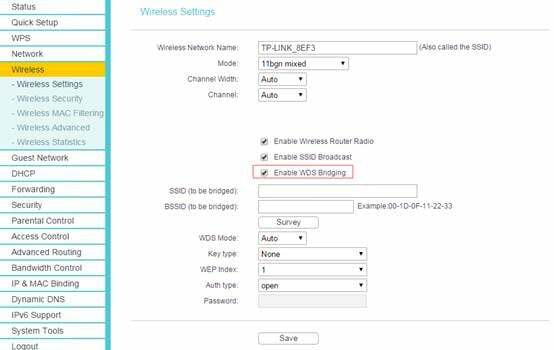
- Tada įveskite visą informaciją, kurią užsirašėte iš pagrindinio maršruto parinktuvo, įskaitant pirmąjį ir paskutinį DHCP IP telkinio diapazono adresą, saugos režimą ir kt.
- Įveskite SSID, panašų į pagrindinį „Wi-Fi“ maršruto parinktuvą, ir įveskite tą patį slaptažodį, saugos metodą, „Wi-Fi“ kanalą ir dažnių juostą kaip ir pagrindiniame.
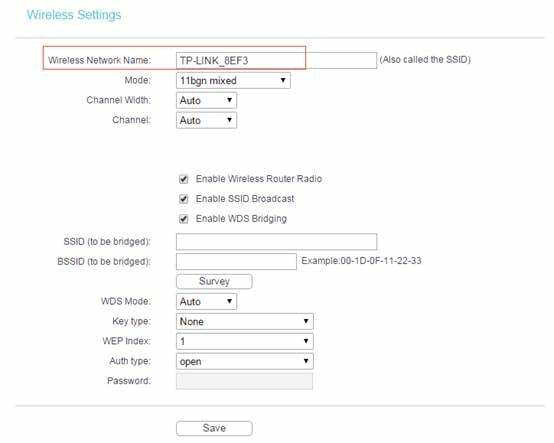
- Toliau eikite į LAN arba panašią parinktį ir pakeiskite IP adresą į kažką artimo belaidžio maršrutizatoriaus IP adresui. Tarkime, kad jūsų maršrutizatoriaus IP adresas yra 192.168.1.1; tada nustatykite IP adresą į 192.168.1.2 ir spustelėkite Sutaupyti.
- Tada išjunkite DHCP serveris, dar kartą patikrinkite IP adresą skiltyje LAN ir spustelėkite Sutaupyti.
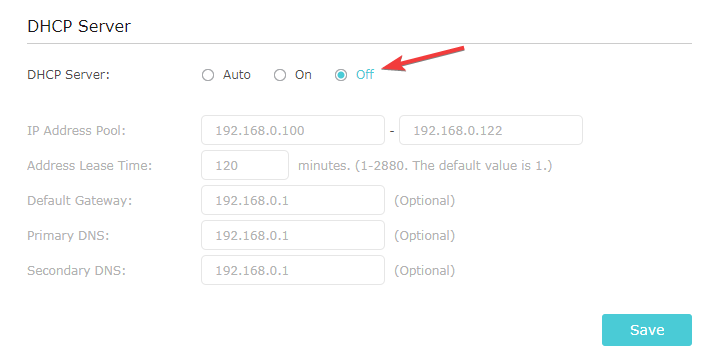
- Iš naujo paleiskite maršrutizatorių.
3. Prijunkite belaidžio ryšio prieigos tašką prie pagrindinio maršruto parinktuvo
- Sukonfigūravę abu įrenginius prijungti juos be kabelio, paspauskite „Wi-Fi“ apsaugota sąranka (WPS) abiejuose maršrutizatoriuose vienu metu; Išsaugojus naujus nustatymus, maršrutizatorius bus paleistas iš naujo.
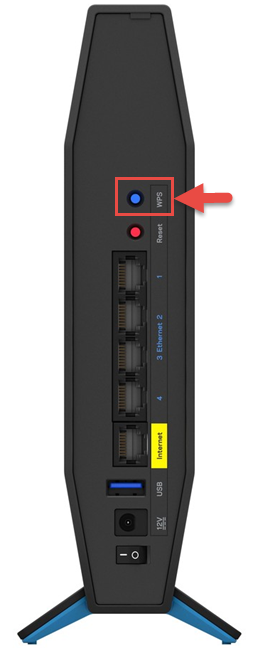
- Prieigos tašką arba antrąjį maršruto parinktuvą laikykite toliau nuo pagrindinio, tačiau jis turi likti diapazone, kad ryšys būtų nepertraukiamas.
- Dabar galite prijungti belaidį įrenginį prie interneto naudodami AP tinklo kredencialus ir išbandyti greitį.
Kuo skiriasi „WiFi“ plėtinys ir prieigos taškas?
| Kategorija | „Wi-Fi“ plėtinys | Prieigos taškas |
| Funkcionalumas | Atkartoja ir sustiprina esamą Wi-Fi signalą, kad padidintų aprėptį. | Sukuriamas naujas „Wi-Fi“ tinklas arba išplečiamas dabartinis, prijungus pagrindinį maršruto parinktuvą eterneto kabeliu arba belaidžiu ryšiu. |
| Montavimas | Sąranka yra paprasta ir apima susiejimą su pagrindiniu maršruto parinktuvu; todėl laidinio ryšio nereikia. | Reikalingas eterneto kabelis bent jau sąrankos metu. Be to, norėdami sukonfigūruoti, turite turėti SSID ir slaptažodį. |
| Įdėjimas | Įrengtas tarp pagrindinio maršruto parinktuvo ir sričių, kuriose silpni „Wi-Fi“ signalai. | Galima dėti tose vietose, kur norite išplėsti Wi-Fi aprėptį. |
| SSID ir sauga | Jo SSID gali skirtis nuo pagrindinio maršruto parinktuvo, todėl jame gali būti keli „Wi-Fi“ tinklai. | Gali naudoti tuos pačius SSID ir saugos nustatymus kaip ir pagrindinis maršruto parinktuvas, užtikrinant sklandų ryšį. |
Jei norite sužinoti daugiau apie prieigos taškus ir ištirti „Wi-Fi Mesh“ ir prieigos taškų skirtumai, perskaitykite šį vadovą.
Visada laikykite abu maršruto parinktuvus diapazone, kad užtikrintumėte sklandų ryšį ir nepertraukiamą internetą. Jei naudojama dažnių juosta yra 5 GHz arba 2,4 GHz, maršruto parinktuvą laikykite 200 pėdų atstumu ir laikykite juos kuo aukščiau, kad tarp jų nebūtų jokių fizinių kliūčių.
Be to, būkite labai atsargūs rinkdamiesi savo įrenginių dažnių juostą, nes trukdžiai tarp dviejų dažnių gali turėti įtakos jūsų „Wi-Fi“ našumui.
Vadove paaiškinamas bendras būdas prijungti prieigos tašką prie belaidžio maršruto parinktuvo be kabelio; Jei norite patarimų, susijusių su jūsų maršrutizatoriumi, nedvejodami paminėkite savo užklausas toliau pateiktame komentarų skyriuje.


